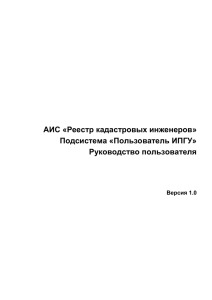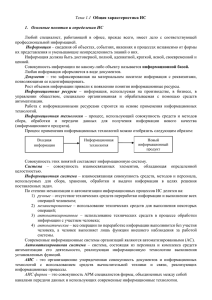АИС «Реестр кадастровых инженеров».
advertisement
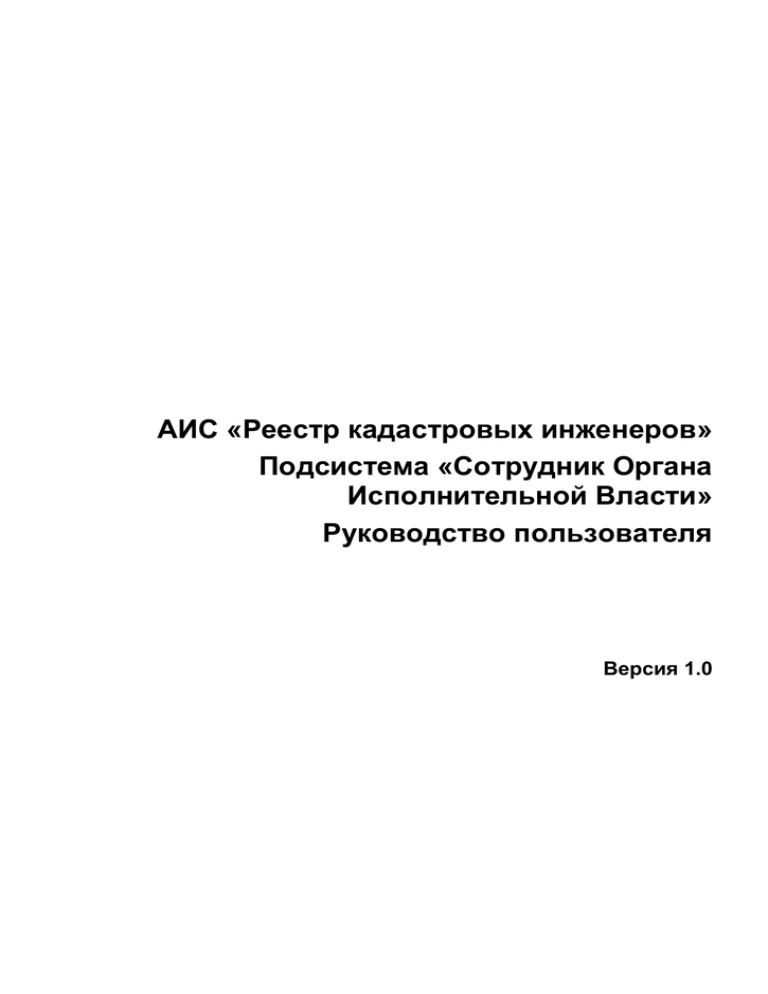
АИС «Реестр кадастровых инженеров» Подсистема «Сотрудник Органа Исполнительной Власти» Руководство пользователя Версия 1.0 АИС «Реестр кадастровых инженеров» Содержание 1 Список используемых сокращений ............................................................................................... 3 2 Введение .............................................................................................................................................. 3 3 Портлет «ОИВ» ................................................................................................................................. 3 3.1 Вкладка «Список экзаменов» ................................................................................................... 4 3.1.1 Фильтрация списка групп ...................................................................................................... 4 3.1.2 Просмотр состава группы ..................................................................................................... 4 3.2 Вкладка «Список инженеров» .................................................................................................. 4 3.2.1 Фильтрация списка инженеров ............................................................................................. 5 3.2.2 Просмотр состояния обработки запроса ............................................................................. 5 3.2.3 Просмотр данных инженера ................................................................................................. 5 3.2.4 Запрос аннулирования аттестата.......................................................................................10 3.2.5 Запрос на внесение в реестр информации о КИ ..............................................................11 3.3 Вкладка «Необработанные запросы» ...................................................................................12 3.3.1 Фильтрация списка необработанных запросов ................................................................12 3.3.2 Просмотр информации о запросе ......................................................................................12 3.4 Вкладка «Обработанные запросы» .......................................................................................13 3.4.1 Фильтрация списка обработанных запросов ....................................................................13 3.4.2 Просмотр информации о запросе ......................................................................................14 3.5 Общие элементы управления ................................................................................................14 3.5.1 Фильтрация списков ............................................................................................................14 3.5.2 Страничная навигация ........................................................................................................15 3.5.3 Выпадающие списки ............................................................................................................15 3.5.4 Информационные сообщения ............................................................................................15 3.5.5 Печать запросов ..................................................................................................................16 3.6 ЭЦП ..............................................................................................................................................17 3.6.1 Утилита CAPICOM ...............................................................................................................17 3.6.2 Подпись документов ............................................................................................................18 4 Режим «Редактор» ..........................................................................................................................18 Подсистема «Сотрудник Органа Исполнительной Власти». Руководство пользователя 2 АИС «Реестр кадастровых инженеров» 1 Список используемых сокращений АКИ - АИС Аттестация Кадастровых Инженеров. РКИ - АИС Реестр Кадастровых Инженеров. ОИВ - Органы Исполнительной Власти. ЭЦП - Электронная Цифровая Подпись. 2 Введение АИС «Реестр Кадастровых Инженеров» тесно связан с системой «Аттестации Кадастровых Инженеров». Все функции реестра для сотрудников Органов Исполнительной Власти доступны как часть АИС АКИ. В рамках системы сотрудники ОИВ могут выполнять следующие задачи: Создание запросов и внесение изменений в АИС АКИ. Просмотр состояния обработки запроса. Просмотр состава групп инженеров. Обрабатывать или отклонять запросы, которые поступили от сотрудников ЦА РР. Далее будут описаны подробные инструкции по выполнению вышеперечисленных задач. Для всех операций необходимо осуществить авторизованный вход в систему АКИ. Примечание. Для некоторого пользователя (портальный пользователь системы) доступ к портлету «ОИВ» назначается через режим редактора портлета АКИ «Администратор» (вкладка «Сотрудники ОИВ»). 3 Портлет «ОИВ» При переходе на портлет «ОИВ» открывается форма (Рис.1), на которой доступны следующие вкладки: «Список экзаменов», «Список инженеров», «Необработанные запросы», «Обработанные запросы». Рис. 1 Подсистема «Сотрудник Органа Исполнительной Власти». Руководство пользователя 3 АИС «Реестр кадастровых инженеров» 3.1 Вкладка «Список экзаменов» На вкладке «Список экзаменов» (Рис.1) отображается список групп, зарегистрированных в системе. В списке отображается информация об аттестации, о количестве человек, сдавших экзамен и о количестве выданных аттестатов. 3.1.1 Фильтрация списка групп Фильтрация списка групп возможна по следующим критериям: начало аттестации; номер экзаменационной группы; аттестат выдан. Более подробно о фильтрации списка изложено в главе 3.3 Общие элементы управления 3.1.2 Просмотр состава группы При нажатии на номер группы откроется вкладка «Список инженеров», на которой будут отображены только те инженеры, которые входят в выбранную группу (Рис.2). Рис. 2 3.2 Вкладка «Список инженеров» На вкладке «Список инженеров» (Рис.3) отображается список всех инженеров, зарегистрированных в системе. В списке отображается информация о кадастровых инженерах и типах и статусах поданных ими запросов. Подсистема «Сотрудник Органа Исполнительной Власти». Руководство пользователя 4 АИС «Реестр кадастровых инженеров» Рис. 3 3.2.1 Фильтрация списка инженеров Фильтрация списка инженеров возможна по следующим критериям: фамилия; имя; отчество; статус аттестата; статус запроса; номер экзаменационной группы; дата рождения; дата регистрации аттестата; дата аттестации; номер аттестата; номер запроса. Более подробно о фильтрации списка изложено в главе 3.3 Общие элементы управления 3.2.2 Просмотр состояния обработки запроса Для просмотра состояния запросов того или иного инженера необходимо применить соответствующую фильтрацию на вкладке «Список инженеров». В колонке «Статус запроса» будут указаны статусы обработки запросов для соответствующих инженеров. 3.2.3 Просмотр данных инженера При нажатии на ФИО инженера открывается форма деталей инженера и вариантов возможных запросов (Рис.4). Подсистема «Сотрудник Органа Исполнительной Власти». Руководство пользователя 5 АИС «Реестр кадастровых инженеров» Рис. 4 С помощью этой формы можно подать запросы на перевыдачу аттестата, на исправление технических ошибок и на исправление ошибки в документе. Чтобы закрыть форму «Данные инженера», нужно нажать на кнопку «Вернуться к списку инженеров» - система возвращается в список инженеров. При создании запросов выполняются следующие правила: Если сотрудник ОИВ создает запрос, то данные в АИС «АКИ» обновляются сразу, но в АИС «РКИ» - необходимо подтверждение. Если в АИС «РКИ» создается запрос, то данные в АИС «РКИ» обновляются сразу, но в АИС «АКИ» должно быть подтверждено применение изменений из списка необработанных запросов. 3.2.3.1 Запрос на перевыдачу аттестата При нажатии на кнопку «Запрос на перевыдачу аттестата» откроется форма создания запроса (Рис.5). Подсистема «Сотрудник Органа Исполнительной Власти». Руководство пользователя 6 АИС «Реестр кадастровых инженеров» Рис. 5 Для создания запроса на перевыдачу аттестата необходимо заполнить поля и нажать на кнопку «Подписать запрос». При нажатии на кнопку «Отмена» запрос не будет создан и система вернется к данным инженера. Поля, отмеченные звездочкой (*), являются обязательными для заполнения. При создании запроса необходимо прикрепить исходный файл отсканированного документа (файл с расширением tif или pdf) и его цифровую подпись, которая будет участвовать в проверке подлинности после прикрепления документа (файл с расширением sig). Таким образом, на этапе прикрепления документа и его подписи к запросу производится проверка - подписан документ или нет, а так же проверяется сама подпись на корректность. Цифровая подпись формируется с помощью программы «КриптоАРМ» (см. «Подпись документов»). Поле «Причина перевыдачи» является списком и содержит следующие значения: По причине утери аттестата. По причине порчи аттестата. По причине изменений сведений в аттестате. По причине технической ошибки. По причине ошибки в документах. 3.2.3.2 Запрос на исправление технической ошибки При нажатии на кнопку «Запрос на исправление технической ошибки» откроется форма создания запроса (Рис.6). Подсистема «Сотрудник Органа Исполнительной Власти». Руководство пользователя 7 АИС «Реестр кадастровых инженеров» Рис. 6 Для создания запроса на исправление технической ошибки необходимо заполнить все поля и нажать кнопку «Подписать запрос». При нажатии на кнопку «Отмена» запрос не будет создан и система вернется к данным инженера. Поля, отмеченные звездочкой (*), являются обязательными для заполнения. При создании запроса необходимо прикрепить исходный файл отсканированного документа (файл с расширением tif или pdf) и его цифровую подпись, которая будет участвовать в проверке подлинности после прикрепления документа (файл с расширением sig). Таким образом, на этапе прикрепления документа и его подписи к запросу производится проверка - подписан документ или нет, а так же проверяется сама подпись на корректность. Цифровая подпись документов»). формируется с помощью программы «КриптоАРМ» (см. «Подпись Подсистема «Сотрудник Органа Исполнительной Власти». Руководство пользователя 8 АИС «Реестр кадастровых инженеров» 3.2.3.3 Запрос на исправление ошибки в документах При нажатии на кнопку «Запрос на исправление ошибки в документах» откроется форма создания запроса (Рис.7). Рис. 7 Для создания запроса на исправление ошибки в документах необходимо заполнить все поля и нажать кнопку «Подписать запрос». При нажатии на кнопку «Отмена» запрос не будет создан и система вернется к данным инженера. Поля, отмеченные звездочкой (*), являются обязательными для заполнения. При создании запроса необходимо прикрепить исходный файл отсканированного документа (файл с расширением tif или pdf) и его цифровую подпись, которая будет участвовать в проверке подлинности после прикрепления документа (файл с расширением sig). Таким образом, на этапе прикрепления документа и его подписи к запросу производится проверка - подписан документ или нет, а так же проверяется сама подпись на корректность. Цифровая подпись документов»). формируется с помощью программы «КриптоАРМ» (см. «Подпись Подсистема «Сотрудник Органа Исполнительной Власти». Руководство пользователя 9 АИС «Реестр кадастровых инженеров» 3.2.4 Запрос аннулирования аттестата Следует учесть, что функциональность создания запроса на аннулирование аттестата для сотрудника ОИВ – доступна только в том случае, если для данного инженера было проведено заседание по аннулированию его аттестата в соответствующей комиссии АИС «АКИ». При этом причину аннулирования, которая была указана на соответствующем заседании комиссии по аннулированию аттестата для инженера, сотрудник ОИВ изменять не может. При нажатии на ФИО инженера, для которого было проведено заседание по аннулированию его аттестата в соответствующей комиссии АИС «АКИ», откроется следующая форма (Рис. 8). Рис. 8 Для создания запроса следует нажать на кнопку «Запрос аннулирования аттестата». Откроется форма (Рис. 9). Кнопка «Вернуться к списку инженеров» возвращает систему к списку инженеров. Рис. 9 При создании запроса необходимо прикрепить исходный файл отсканированного документа (файл с расширением tif или pdf) и его цифровую подпись, которая будет участвовать в проверке Подсистема «Сотрудник Органа Исполнительной Власти». Руководство пользователя 10 АИС «Реестр кадастровых инженеров» подлинности после прикрепления документа (файл с расширением sig). Таким образом, на этапе прикрепления документа и его подписи к запросу производится проверка - подписан документ или нет, а так же проверяется сама подпись на корректность. После заполнения обязательных полей, отмеченных звездочкой (*), нажать на кнопку «Подписать запрос». При нажатии на кнопку «Назад» система вернется к списку инженеров. Цифровая подпись документов»). 3.2.5 формируется с помощью программы «КриптоАРМ» (см. «Подпись Запрос на внесение в реестр информации о КИ Для создания запроса на внесение в реестр информации о КИ нужно в списке доступных инженеров системы для текущего сотрудника ОИВ выбрать инженера, который успешно прошел аттестацию в АИС «АКИ». Откроется следующая форма (Рис.10): Рис. 10 На ней нажать кнопку «Запрос на внесение в реестр информации о КИ». Откроется форма (Рис.11). Кнопка «Вернуться к списку инженеров» возвращает систему к списку инженеров. Рис. 11 Для создания запроса необходимо заполнить все поля и нажать кнопку «Подписать запрос». При нажатии на кнопку «Отмена» запрос не будет создан и система вернется к данным инженера. Подсистема «Сотрудник Органа Исполнительной Власти». Руководство пользователя 11 АИС «Реестр кадастровых инженеров» Поля, отмеченные звездочкой (*), являются обязательными для заполнения. При создании запроса необходимо прикрепить исходный файл отсканированного документа (файл с расширением tif или pdf) и его цифровую подпись, которая будет участвовать в проверке подлинности после прикрепления документа (файл с расширением sig). Таким образом, на этапе прикрепления документа и его подписи к запросу производится проверка - подписан документ или нет, а так же проверяется сама подпись на корректность. Цифровая подпись документов»). формируется с помощью программы «КриптоАРМ» (см. «Подпись После создания, запрос может быть обработан сотрудниками ЦА Росреестра по ведению реестра. 3.3 Вкладка «Необработанные запросы» На вкладке «Необработанные запросы» (Рис.12) отображается список необработанных запросов, поступивших в систему. Также в списке отображается ФИО заявителя, статус и тип запроса, номер и дата регистрации запроса. Рис. 12 3.3.1 Фильтрация списка необработанных запросов Фильтрация списка необработанных запросов возможна по следующим критериям: фамилия инженера; имя инженера; отчество инженера; тип запроса; дата регистрации; фамилия заявителя; имя заявителя; отчество заявителя; номер запроса; статус запроса. Более подробно о фильтрации списка изложено в главе Общие элементы управления. 3.3.2 Просмотр информации о запросе Для детального просмотра информации о запросе нажмите на ФИО инженера (Рис.12). Откроется форма (Рис.13). Подсистема «Сотрудник Органа Исполнительной Власти». Руководство пользователя 12 АИС «Реестр кадастровых инженеров» Рис. 13 На этой форме можно отклонить или обработать запрос, нажав на соответствующие кнопки. Изменения, которые будут внесены в данные инженера, выделяются красным цветом. Рядом в скобках отображаются те данные инженера, которые сейчас в АИС «АКИ». При нажатии на кнопку «Вернуться к списку необработанных запросов» система вернется к общему списку запросов. 3.4 Вкладка «Обработанные запросы» На вкладке «Обработанные запросы» (Рис.14) отображается список обработанных запросов, поступивших в систему. Также в списке отображается ФИО заявителя, статус и тип запроса, номер, дата регистрации и дата обработки запроса. Рис. 14 3.4.1 Фильтрация списка обработанных запросов Фильтрация списка обработанных запросов возможна по следующим критериям: фамилия инженера; имя инженера; Подсистема «Сотрудник Органа Исполнительной Власти». Руководство пользователя 13 АИС «Реестр кадастровых инженеров» отчество инженера; статус; дата регистрации; тип запроса; фамилия заявителя; имя заявителя; отчество заявителя; номер запроса; дата обработки. Более подробно о фильтрации списка изложено в главе Общие элементы управления. 3.4.2 Просмотр информации о запросе Для детального просмотра информации о запросе нажмите на ФИО инженера (Рис.14). Откроется форма (Рис.15). Рис. 15 При нажатии на кнопку «Вернуться к списку обработанных запросов» система вернется к общему списку запросов. 3.5 Общие элементы управления 3.5.1 Фильтрация списков Фильтрация списков представляет собой поиск по критериям, которые задаются в блоке «Фильтрация списка». Фильтровать список можно по одному, нескольким или сразу всем доступным критериям. Чтобы выполнить фильтрацию списка, нужно ввести в поля фильтра искомые значения и нажать на кнопку «Применить фильтр». В результате поиска будет отображен список элементов, которые содержат значения, введенные в поля фильтра. Например, если в поле фильтра «Фамилия» ввести значение «ов», то после применения фильтра в списке будут отображаться все фамилии, которые начинаются и заканчиваются на «ов», а также те, которые в середине содержат «ов» (Иванов, Овсеенко, Соловьев). Критерии поиска связаны между собой логическим условием "И", таким образом в результатах поиска будут отображены данные, удовлетворяющие всем выбранным условиям. Чтобы вернуться к первоначальному списку, нужно нажать на кнопку «Сбросить фильтр». Чтобы скрыть блок, нужно нажать на заголовок «Фильтрация списка». При повторном нажатии на заголовок блок снова раскрывается. Подсистема «Сотрудник Органа Исполнительной Власти». Руководство пользователя 14 АИС «Реестр кадастровых инженеров» Слева от заголовка «Фильтрация списка» отображается следующая пиктограмма: - скрыть фильтр; - показать фильтр. Справа от заголовка «Фильтрация списка» отображается следующая пиктограмма: - фильтрация по умолчанию; - параметры фильтрации изменены. Если в результате фильтрации списка ничего не найдено, система выводит следующее информационное сообщение: 3.5.2 Страничная навигация Списки могут состоять из нескольких страниц. На каждой вкладке над списком отображается информация об общем количестве записей в списке, и количестве записей на текущей странице. Навигация по страницам осуществляется шагом на одну страницу вперед или назад , либо мгновенным переходом на последнюю или первую страницу. Выбрать страницу можно также, нажав курсором мышки на номер страницы, который отображается в блоке страничной навигации. 3.5.3 Выпадающие списки Для ввода значений в некоторых полях используются выпадающие списки (Рис.16). Рис. 16. Выпадающий список для поля типа «Дата» Чтобы открыть выпадающий список, нужно нажать на кнопку список (Рис.17) . Открывается выпадающий Рис. 17. Выбор значения из выпадающего списка После выбора значения выпадающий список закрывается. Ввести нужное значение можно также с помощью клавиатуры. 3.5.4 Информационные сообщения Если на какой-либо вкладке отсутствуют данные (например, не созданы группы на вкладке «Список экзаменов»), система выводит сообщение «Данные не найдены». При создании/редактировании запросов, если в поле «Электронная почта» введено некорректное значение, то система выдает предупреждение: Подсистема «Сотрудник Органа Исполнительной Власти». Руководство пользователя 15 АИС «Реестр кадастровых инженеров» При нажатии на кнопку «Отмена» система вернется к форме запроса, на которой пользователь может внести исправления в поле «Электронная почта». При нажатии на кнопку «ОК» система продолжит обработку запроса с некорректным значением поля «Электронная почта». 3.5.5 Печать запросов Перед подписанием запросов (последняя форма процедуры создания запросов) появляется возможность распечатать запрос, нажав на соответствующую кнопку (рис. 18). Рис. 18 После нажатия на кнопку «Распечатать» система отобразит в новом окне браузера детали запроса для распечатки (рис. 19). Подсистема «Сотрудник Органа Исполнительной Власти». Руководство пользователя 16 АИС «Реестр кадастровых инженеров» Рис. 19 3.6 ЭЦП 3.6.1 Утилита CAPICOM Требования к программному обеспечению для возможности функциональность подписи данных с помощью ЭЦП утилитой CAPICOM: использовать CAPICOM (реализованный в файле capicom.dll) предоставляет программный интерфейс, использующий основные функции CryptoAPI 2.0, такие как: использование функций формирования и проверки электронной цифровой подписи, построения и проверки цепочек сертификатов, взаимодействия с различными справочниками сертификатов. Использование CAPICOM позволяет реализовать функциональность "тонкого" клиента в интерфейсе браузера Internet Explorer. Компонент CAPICOM является свободно распространяемым и поставляется в составе Redistributable инструментария разработчика Microsoft Platform SDK. Установите CAPICOM следующим способом: 1. Скачайте установочный пакет с сайта Microsoft. 2. Установите пакет, запустив самораспаковывающийся исполняемый файл. При этом будет создана структура папок, содержащих распространяемый компонент и примеры. 3. Зарегистрируйте CAPICOM.dll. Для этого в командной строке перейдите в директорию, в которой находится файл CAPICOM.dll и выполните команду: regsvr32 CAPICOM.dll При подписи запросов открывается следующая форма (Рис.20) (язык описания формы выбирается в зависимости от локализации системы): Подсистема «Сотрудник Органа Исполнительной Власти». Руководство пользователя 17 АИС «Реестр кадастровых инженеров» Рис. 20 Если вы уверенны, что хотите подписать запрос, нажимаем «Yes» («Да»). Система переходит на следующую форму (Рис.21): Рис. 21 Выбираете сертификат, которым хотите выполнить подпись. И еще раз подтверждаете подпись запроса. 3.6.2 Подпись документов Для проверки подлинности прикрепляемых документов нужно, чтобы в АРМ сотрудника ОИВ было установлено приложение «КриптоАРМ» версии 4.6.1.0. Данное ПО нужно как для подписи прикрепляемых документов (выполняется сотрудниками отдельно, вне рамках функциональности системы), так и для дальнейшей их проверки на подлинность. 4 Режим «Редактор» В режиме «Редактор» Сотруднику ОИВ доступна функция по изменению личных данных. Чтобы перейти в режим «Редактор», нужно открыть меню подсистемы и выбрать пункт «Редактор» (Рис.22). Подсистема «Сотрудник Органа Исполнительной Власти». Руководство пользователя 18 АИС «Реестр кадастровых инженеров» Рис. 22 На рис.22 цифрами обозначено: 1 – кнопка вызова меню подсистемы; 2 – пункт меню «Редактор». Чтобы выйти из режима «Редактор», нужно открыть меню подсистемы и выбрать пункт «Вернуться» (Рис.23). Рис. 23 На рис.23 цифрами обозначено: 1 – кнопка вызова меню подсистемы; 2 – пункт меню «Вернуться». В режиме редактора доступна кнопка «Редактировать профиль». При нажатии на кнопку «Редактировать профиль» открывается следующая форма (Рис.24): Рис. 24 Подсистема «Сотрудник Органа Исполнительной Власти». Руководство пользователя 19 АИС «Реестр кадастровых инженеров» На данной форме может быть изменен электронный адрес, по которому будут отправляться уведомления в процессе обработки заявлений данного пользователя. При нажатии на кнопку «Сохранить» изменения будут сохранены. Кнопка «Отменить» вернет систему к предыдущей форме (Рис.23). Поля, отмеченные звездочкой (*), являются обязательными для заполнения. Подсистема «Сотрудник Органа Исполнительной Власти». Руководство пользователя 20